win10系统怎么重新设置账户名 Win10系统用户名怎么更改
更新时间:2024-01-26 15:44:16作者:yang
在使用Win10系统的过程中,有时候我们可能会需要重新设置账户名或者更改用户名,这可能是因为我们想要个性化自己的账户名,或者是因为之前设置的账户名不太适合我们。无论是哪种情况,Win10系统都提供了简单的操作方法来满足我们的需求。下面我们就来详细了解一下Win10系统中重新设置账户名和更改用户名的方法。
具体方法:
1.右键这台电脑图标,在弹出的菜单中点击管理
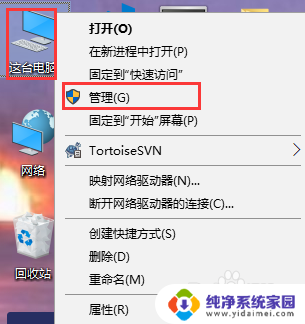
2.在弹出的计算机管理窗口中,点击本地用户和组。再点击用户文件夹,在右侧窗口中可以查看账户的名称为yy
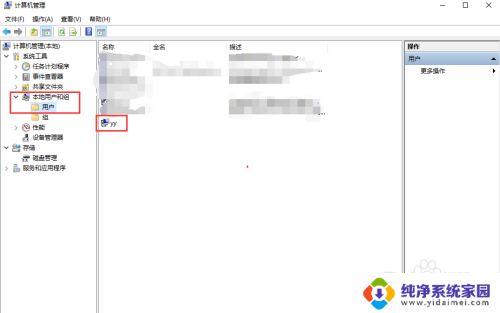
3.右键选中要修改的系统账号,在弹出的菜单中点击重命名
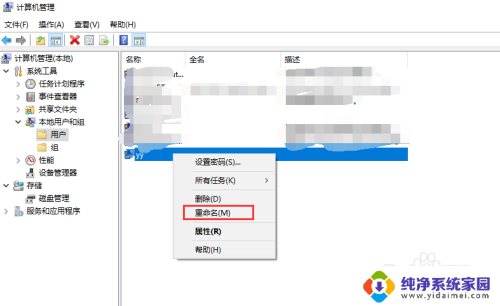
4.把系统账号修改成yy1234
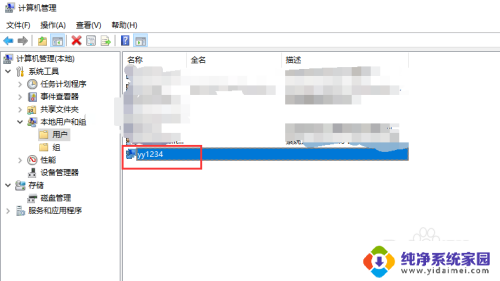
以上就是Win10系统如何重新设置账户名的全部内容,如果你遇到这种情况,可以根据我提供的方法来解决,希望对大家有所帮助。
win10系统怎么重新设置账户名 Win10系统用户名怎么更改相关教程
- win10系统账户名字怎么更改 Win10系统如何更改用户登录名
- win10系统怎么改用户名名字 如何在Win10系统中更改用户名
- windows系统怎么更改账户名称 win10怎么更改用户名
- win10系统中用户全名怎么更改 win10怎么更改电脑用户名
- win10怎么更改计算机用户名 Win10系统怎样更改用户名
- win10怎么设置账户名称 win10怎么更改用户账户名称
- win10怎么设置用户名称 如何在Win10系统中更改用户名
- 怎么更改win10的用户名 如何在Win10系统中更改用户名
- 电脑更换用户名登录 如何在Win10系统中更改账户登录名
- win10怎么更改开机账户名称 win10中更改用户账户名称的操作
- 怎么查询电脑的dns地址 Win10如何查看本机的DNS地址
- 电脑怎么更改文件存储位置 win10默认文件存储位置如何更改
- win10恢复保留个人文件是什么文件 Win10重置此电脑会删除其他盘的数据吗
- win10怎么设置两个用户 Win10 如何添加多个本地账户
- 显示器尺寸在哪里看 win10显示器尺寸查看方法
- 打开卸载的软件 如何打开win10程序和功能窗口